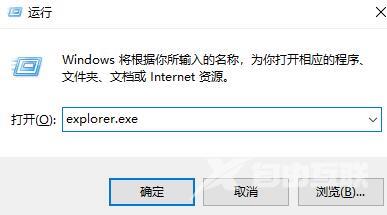有用户在使用win7系统的时候发现音量图标不见了,导致系统的音量直接无法调整。那么遇到这个情况,该怎么办呢?今天自由互联小编就给大家带来了多种恢复win7音量调节图标的方法
有用户在使用win7系统的时候发现音量图标不见了,导致系统的音量直接无法调整。那么遇到这个情况,该怎么办呢?今天自由互联小编就给大家带来了多种恢复win7音量调节图标的方法步骤。有需要的用户们赶紧来看一下吧。
方法一、
1、右键点击任务栏空白处,打开“属性”界面。
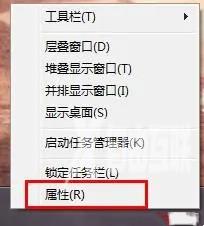
2、找到并选择“自定义”,然后点击“打开或关闭第图标”选项。
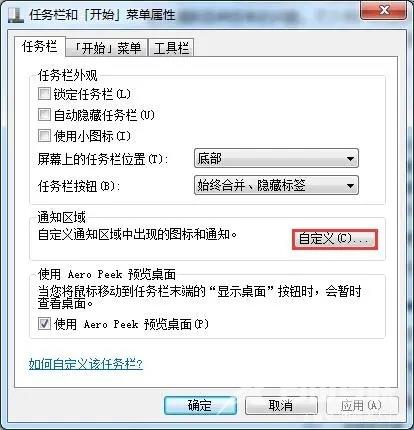
3、找到“音量”选项,将它打开就可以了。
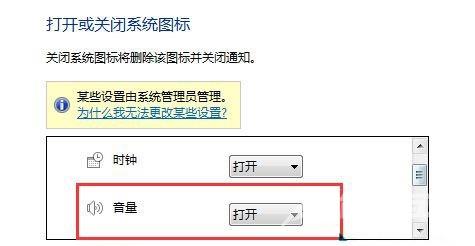
方法二、
1、按下“win+r”,然后输入“services.msc”,回车确定。
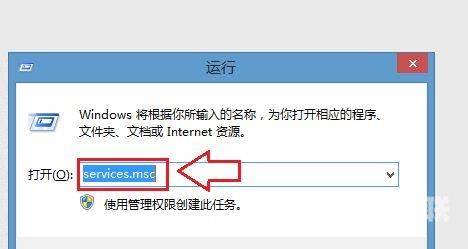
2、找到“Windows Audio”然后右键启动它,或者将设置改成自动启动。
方法三、
1、打开“任务管理器”,确认“explorer.exe”是否正常运行。
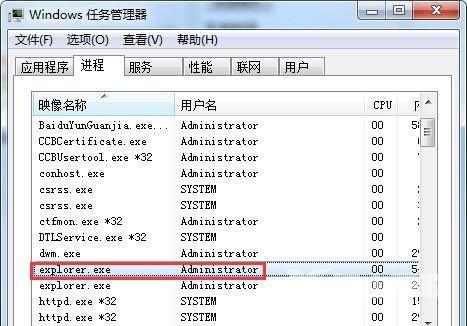
2、如果没有正常运行就选中它然后结束程序,再使用“运行”重启程序。